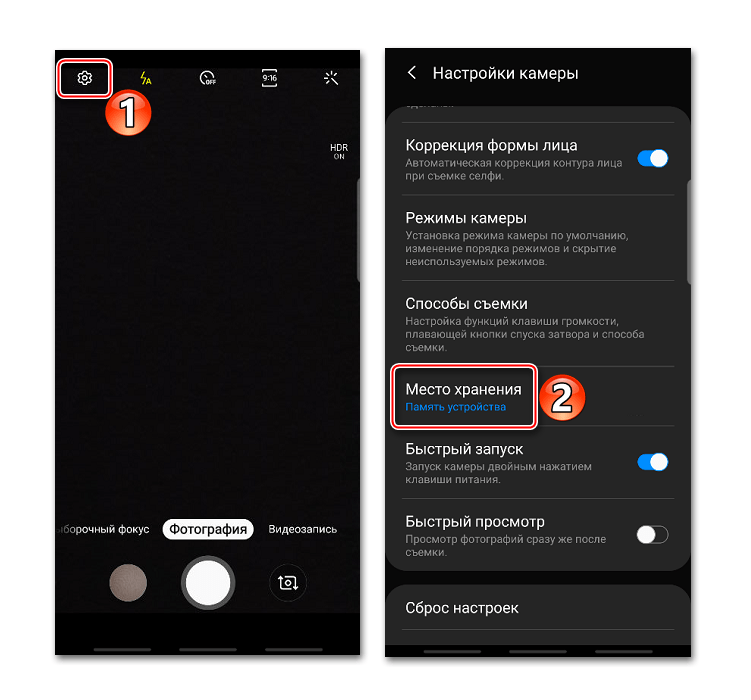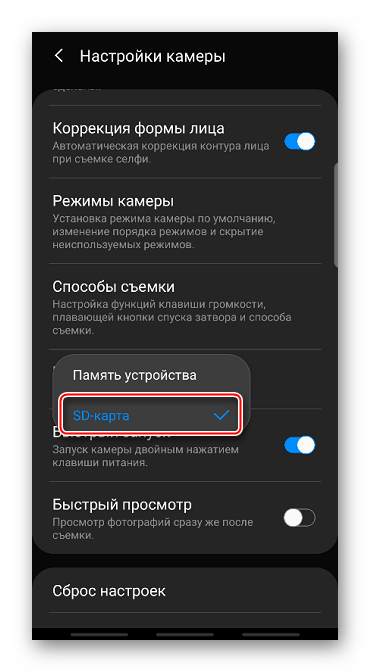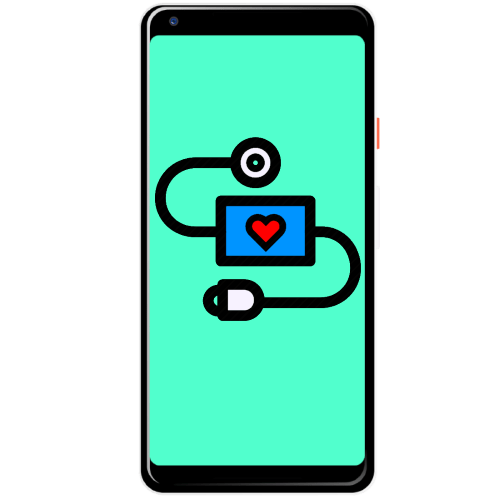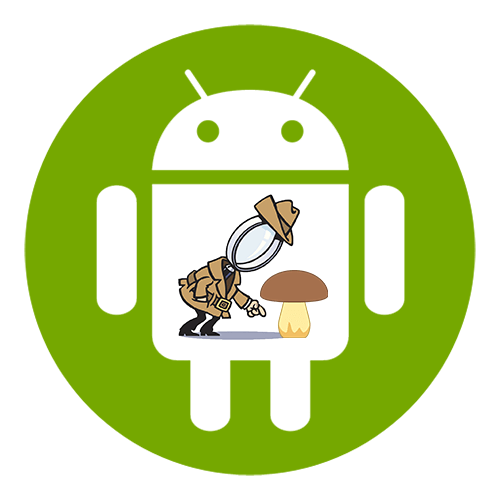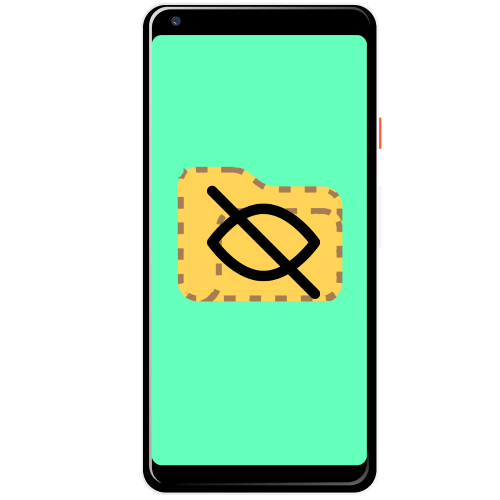Зміст
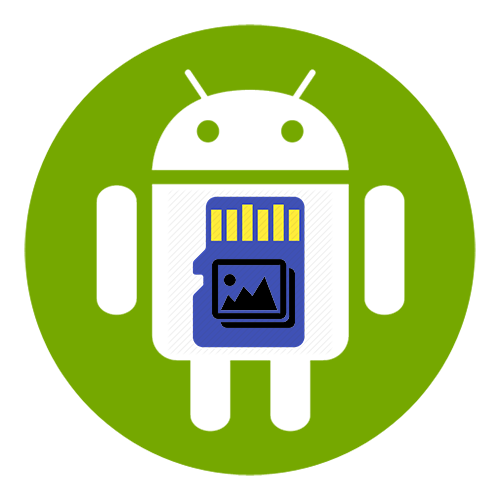
Спосіб 1: стандартний менеджер файлів
У кожному пристрої на Android є інструмент управління файлами, що зберігаються в його пам'яті.
- Знаходимо на смартфоні додаток «Мої файли», «Диспетчер файлів», «Провідник» або щось схоже і запускаємо його.
- У списку категорій вибираємо " зображення» і відкриваємо розділ «Camera» .
- Виділяємо потрібні фотографії. Зазвичай для цього потрібно довгим натисканням відзначити одну картинку, а потім тапнуть інші. Натискати " перемістити» , за допомогою кнопки »Назад" повертаємося на головний екран програми «Мої файли» і вибираємо карту пам'яті.
- Зображення можна перемістити відразу в кореневий розділ SD-карти. Для цього просто тиснемо «перемістити сюди» .
- Можна перенести фото в окремий каталог. Спочатку тиснемо іконку у вигляді трьох точок і вибираємо " створити папку» .
- Вводимо її назву і Тапа»створити" . Потім відкриваємо каталог і переміщаємо в нього фотографії.
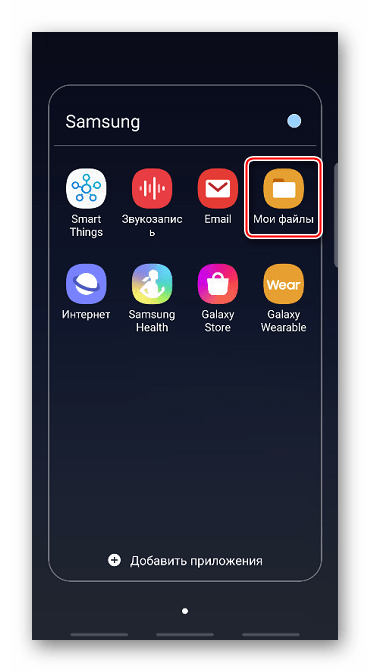
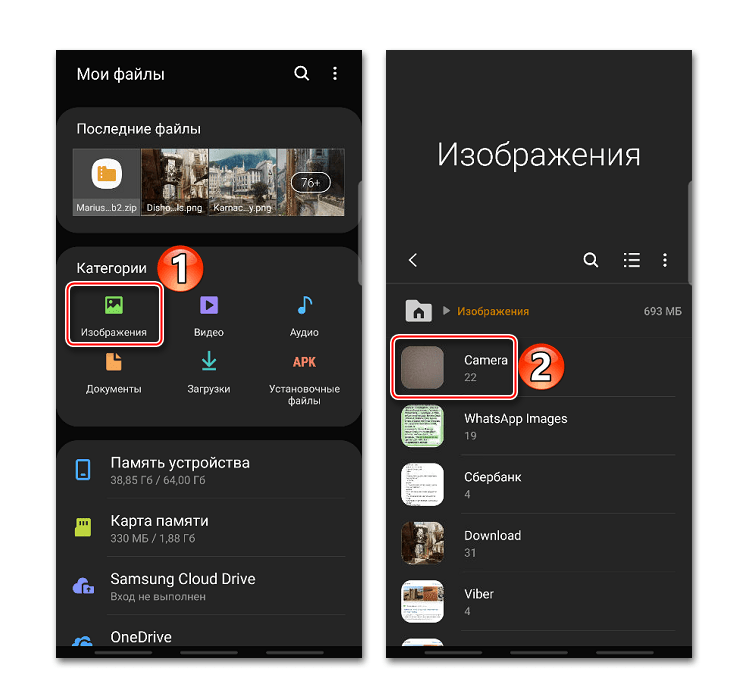
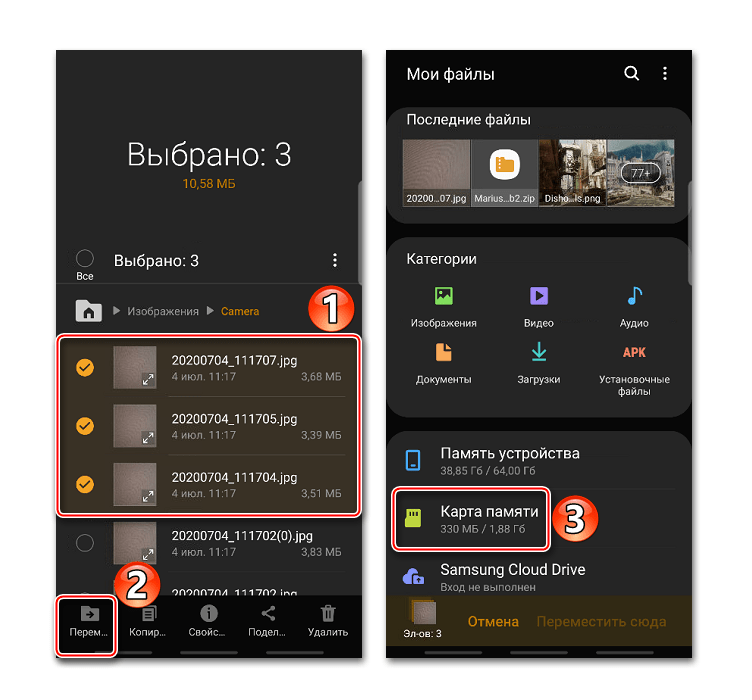
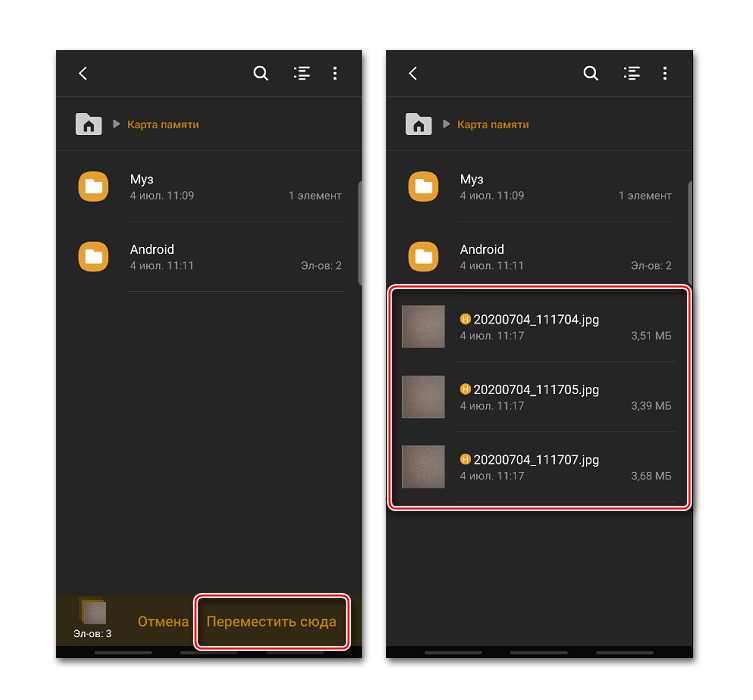
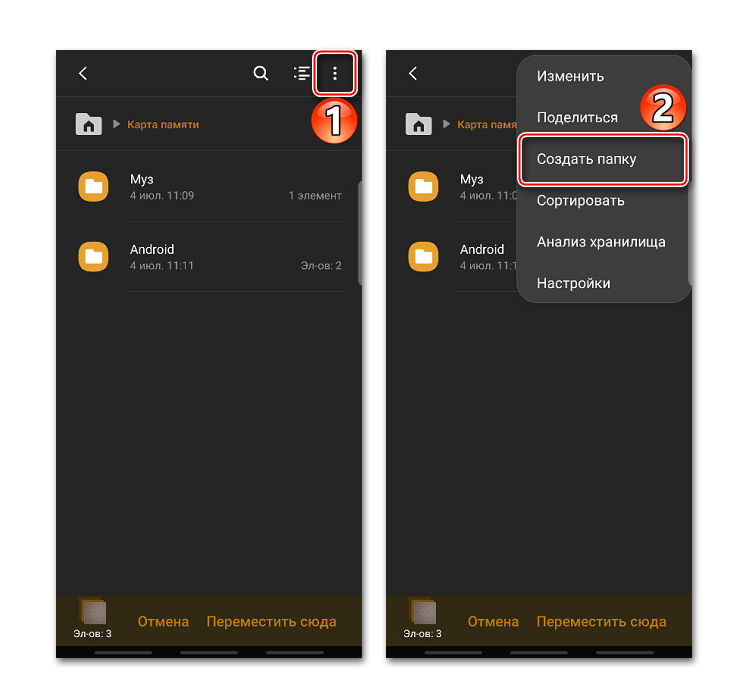
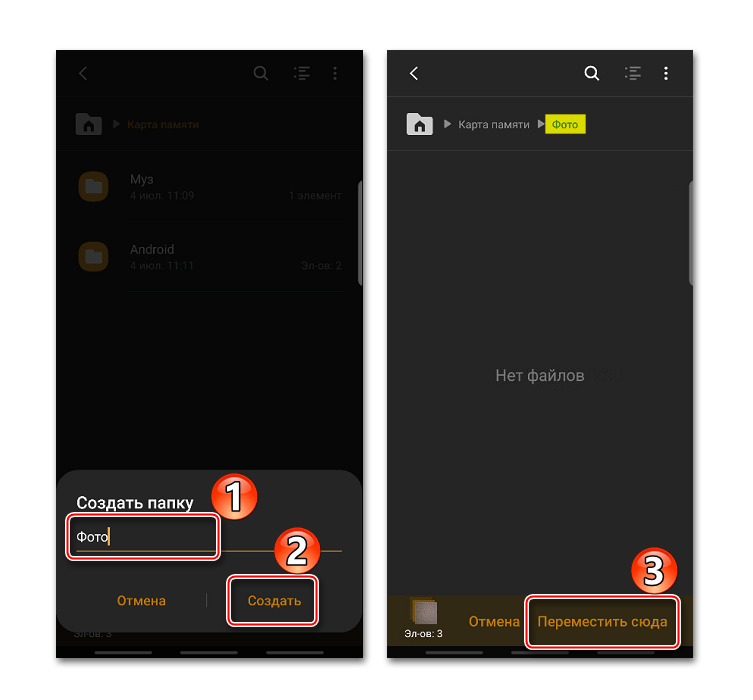
Читати також: вирішення проблеми виявлення SD-карти на Android
Спосіб 2: стороннє ПЗ
Завдання можна виконати і за допомогою сторонніх додатків. Існує багато файлових менеджерів, з різним інтерфейсом і функціоналом, але спосіб переміщення зображень в них мало чим відрізняється. Розглянемо, як перенести фото з пристрою на SD-карту за допомогою Total Commander.
- Запускаємо додаток, вибираємо»Пам'ять пристрою" і заходимо в папку «DCIM» . Зазвичай в ній зберігаються зняті на камеру фотографії.
- Відкриваємо каталог «Camera» , виділяємо потрібні зображення (в Тотал Командер для цього достатньо тапнуть за ескізом фотографії) і тиснемо " Копіювати / Перемістити» . Тепер в поле можна ввести шлях до каталогу, в якому будуть зберігатися знімки, і натиснути " перемістити» .
- Другий спосіб вказати шлях – знайти його в додатку. Тапа справа кнопку зі стрілками і тиснемо іконку у вигляді будиночка, щоб вийти в Головне меню Total Commander.
- Тепер вибираємо карту пам'яті і тиснемо «OK»
.
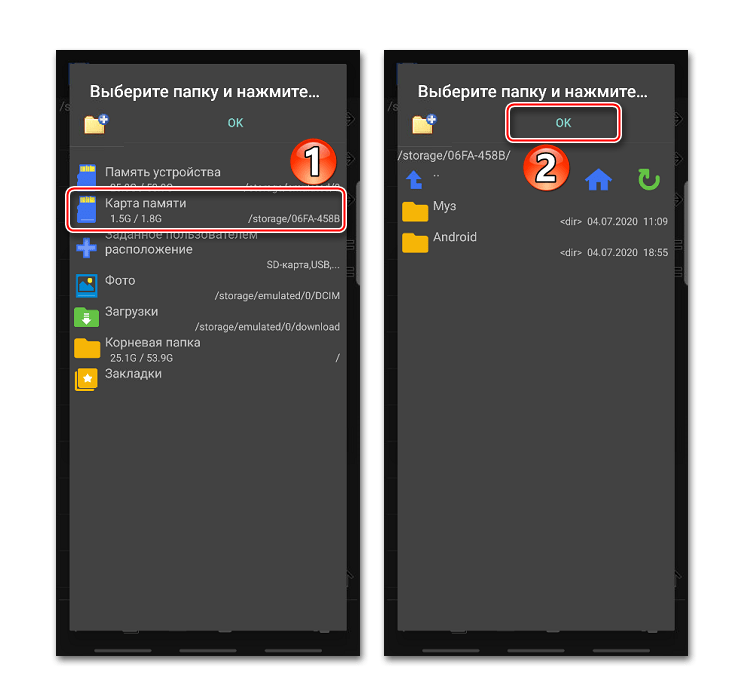
Далі тиснемо " перемістити» .
- Тут також попередньо можна створити папку. Для цього тиснемо іконку у вигляді папки з плюсом і створюємо новий каталог.
- Відкриваємо його, натискаємо «OK» і переміщаємо фото.
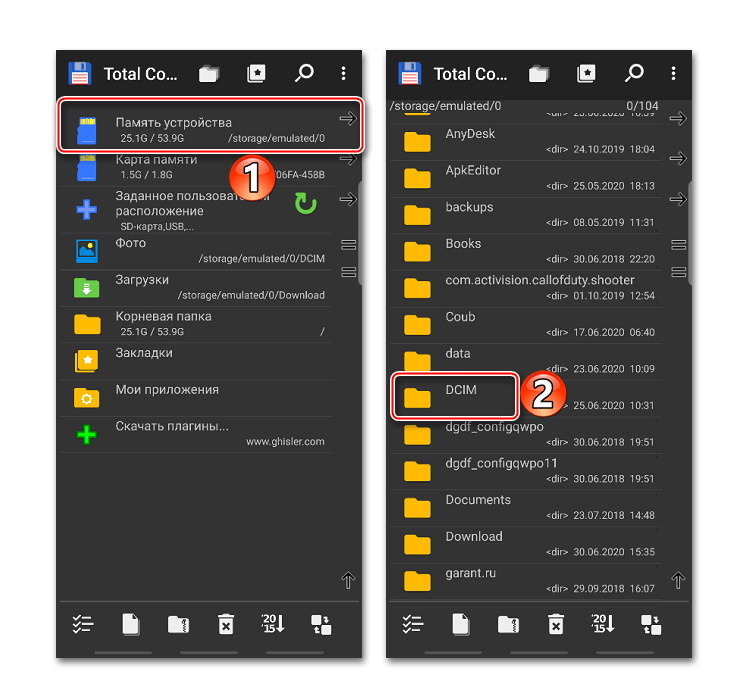
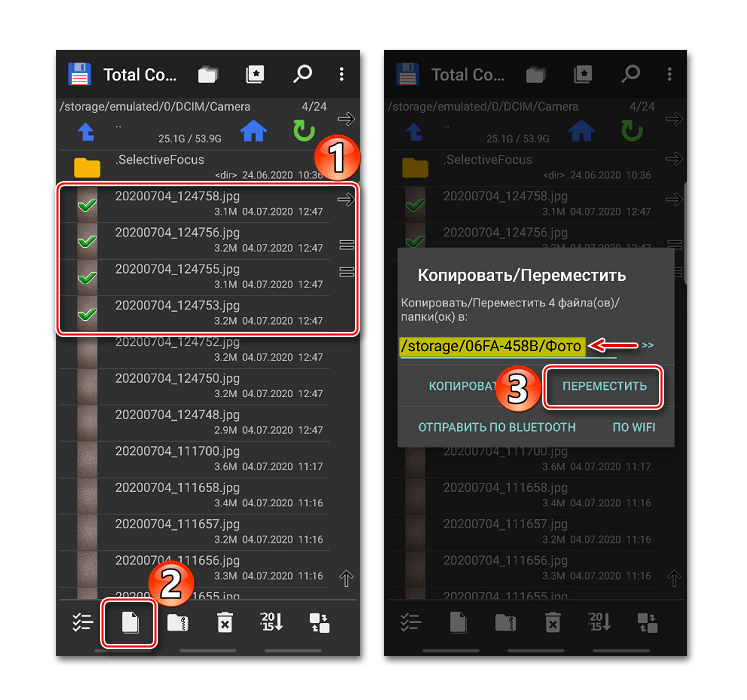
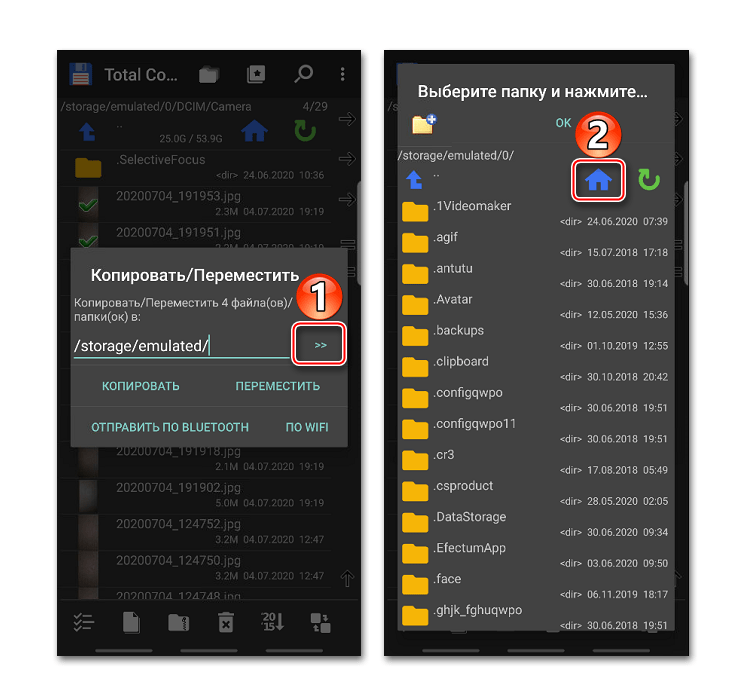
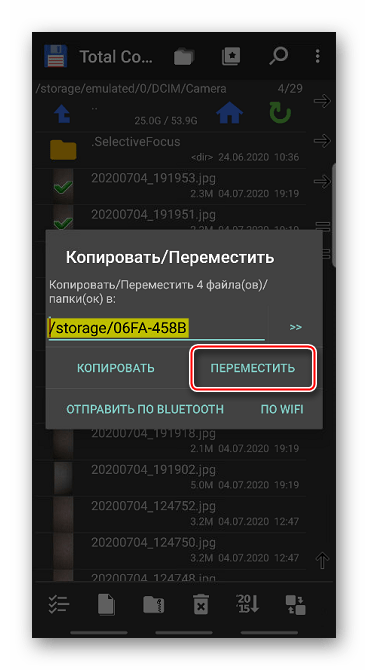
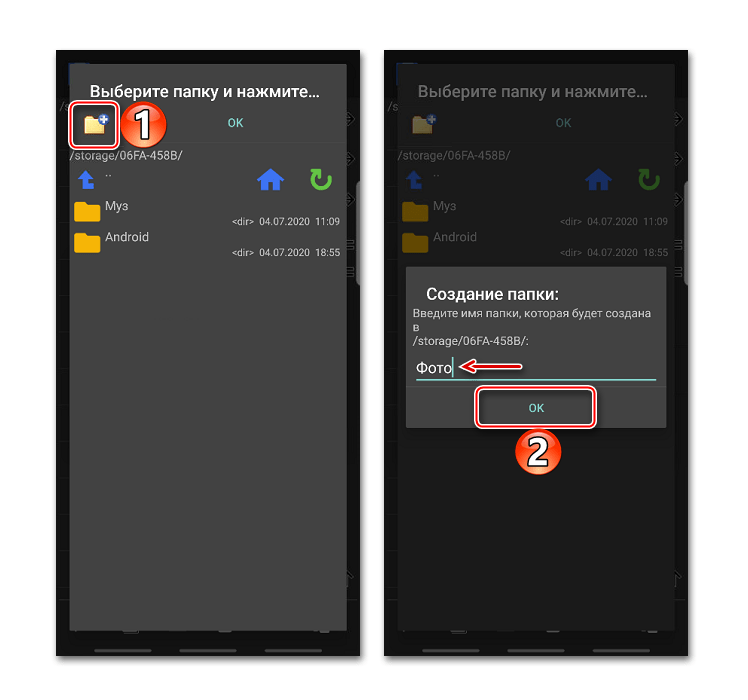
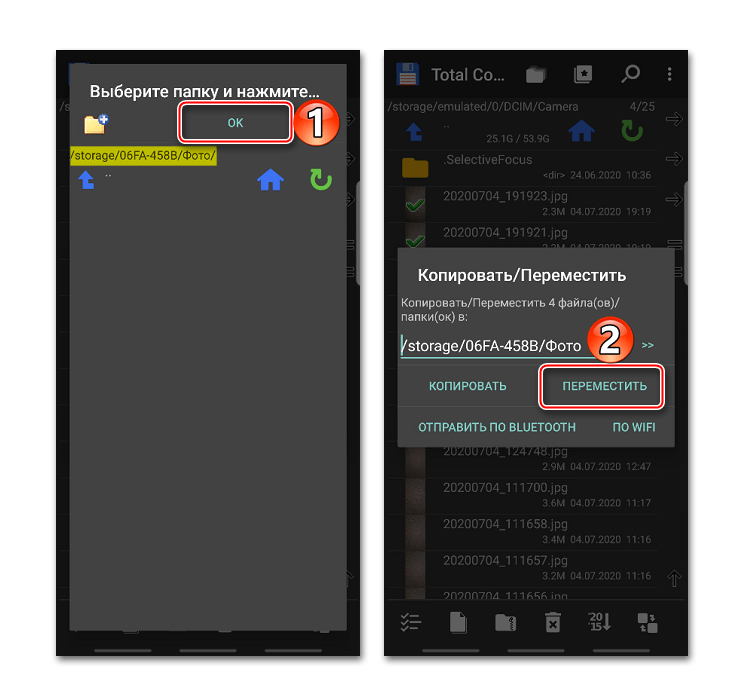
Ознайомитися з іншими додатками, що надають можливість вирішення даної задачі, можна в окремій статті.
Читайте також: сторонні Файлові менеджери для Android
Зміна налаштувань камери
Щоб надалі обходитися без вищеописаних дій, можна змінити налаштування камери так, щоб фотографії відразу зберігалися на карту пам'яті.
- Запускаємо додаток»Камера" , відкриваємо »Налаштування" , натиснувши іконку у вигляді шестерінки, шукаємо розділ " місце зберігання» , »Пам'ять" , " зберегти в» або схожий і заходимо в нього.
- У вікні вибираємо SD-карту. Тепер кожен знімок буде зберігатися там.